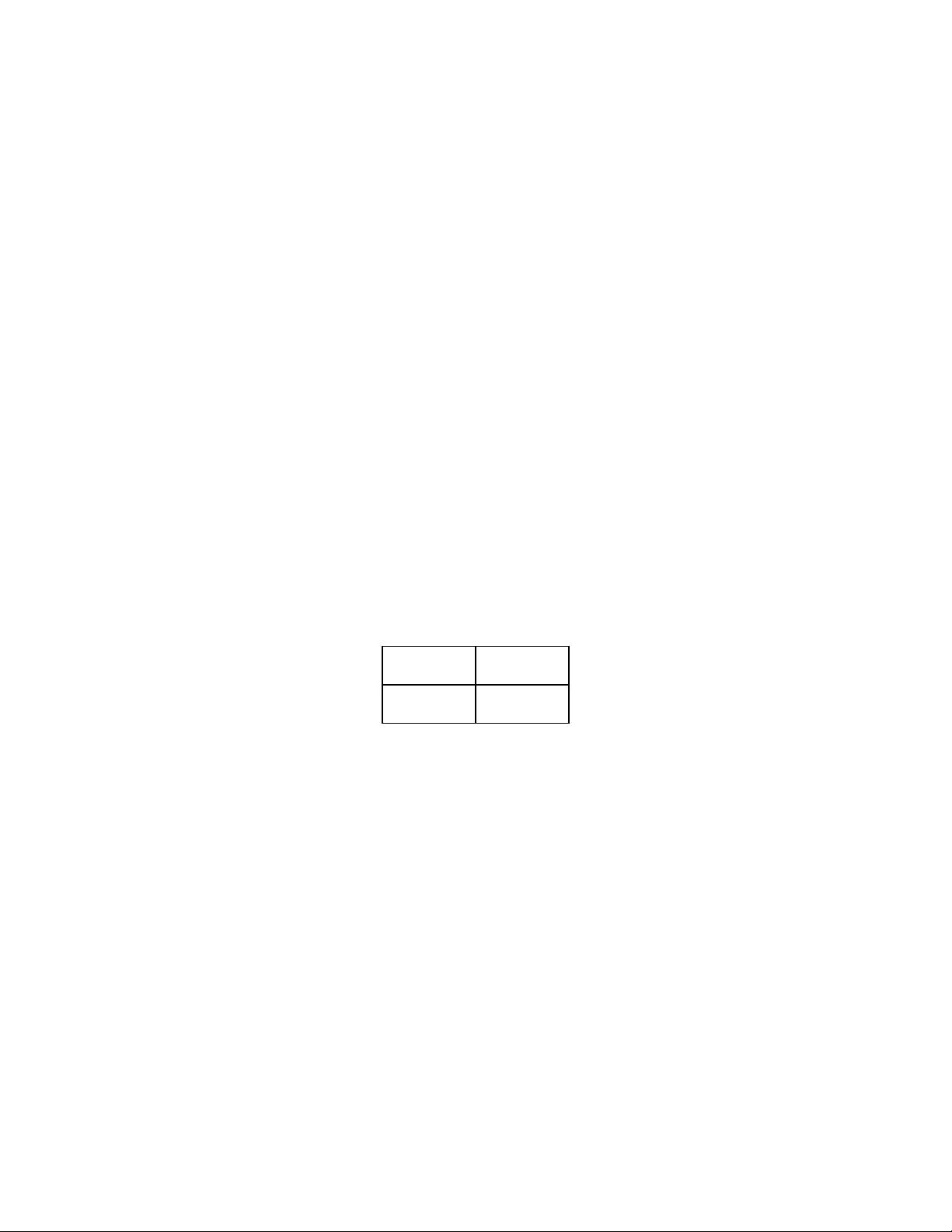R3到SRM材料主数据复制步骤指南
需积分: 9 151 浏览量
更新于2024-09-14
收藏 240KB DOCX 举报
"在SAP系统环境中,将R/3(ECC)系统的物料主数据复制到SRM(SAP Supplier Relationship Management)是一项常见的任务,确保两个系统间的数据同步是业务流程的关键。以下是一个详细步骤的指导,涵盖了必要的BASIS(BC)活动,假设系统已经安装了最新的补丁级别和支持包。"
首先,我们需要进行Basis设置,这是成功复制物料主数据的基础:
1. 创建远程连接(RFC_CONN)用户:这个用户必须拥有SAP_ALL权限,以便能够访问和传输数据。确保为该用户分配适当的安全策略,以保护系统免受未授权访问。
2. 在SRM系统中创建RFC连接:转到事务代码SM59,点击“创建”按钮,为后端系统(例如R3DCLNT200)设定RFC目标名称,选择连接类型3(ABAP/R/3连接),填写后台系统的主机名。在“登录/安全性”选项卡中添加之前创建的RFC_CONN用户,并保存设置。
3. 在后台系统中创建RFC连接:同样在事务代码SM59中,为SRM系统(例如SR1CLNT300)创建新的RFC目的地,使用相同的连接类型和主机名,并添加之前创建的RFC_CONN用户。
接下来,我们需要建立逻辑系统名称,以标识SRM系统在后台环境中的身份:
1. 创建逻辑系统名称:转至事务代码SPRO,进入SAP实施指导 -> 企业结构 -> 组织单位 -> 逻辑系统 -> 创建。在这里,定义一个逻辑系统名称,关联到刚刚创建的RFC连接和SRM系统的客户端。
然后,设置物料主数据的复制规则:
2. 配置物料主数据复制:进入事务代码OMJ,配置物料主数据的复制参数。选择源系统(ECC)和目标系统(SRM),定义要复制的物料类型、视图和字段。
3. 执行数据传输:一旦配置完成,可以通过事务代码BD11或使用后台作业定期运行来执行物料主数据的传输。这将确保SRM系统中的物料数据与ECC系统保持一致。
4. 验证和调整:传输完成后,通过比较两系统中的物料数据来验证复制过程是否成功。如有必要,进行调整以优化数据同步。
总结,复制R/3到SRM的物料主数据涉及创建RFC用户,建立RFC连接,配置逻辑系统,以及设置和执行数据复制规则。确保所有步骤都正确无误,以实现高效且准确的跨系统数据同步。在整个过程中,定期维护和更新系统是至关重要的,以保证最佳性能和数据一致性。
6694 浏览量
2377 浏览量
528 浏览量
148 浏览量
2022-07-15 上传
2906 浏览量
2022-09-22 上传
2022-07-14 上传
木木霖
- 粉丝: 9
最新资源
- ASP.NET 2.0配置管理详解
- C++ Primer Plus 第5版编程练习答案解析
- C/C++编程:经典程序源码解析与实现
- UML图形创建指南:从用例图到顺序图
- Oracle9i RMAN备份恢复指南
- 提高Linux效率:精选技巧与管理窍门
- 详解printf格式控制符的完整规则与实例
- Windows下的OpenSSL开发手册
- C/C++面试深度解析:从基础到进阶
- AQTime性能调试工具全面指南
- ARM7TDMI数据手册:嵌入式系统深度解析
- 精通C++:侯捷翻译的《More Effective C++》要点解析
- ArcIMS 9.2安装教程:Java, IIS及环境配置详解
- 优化Oracle 10g DBA工作:系统管理与自动化
- Java初学者指南:JDK与Tomcat环境配置
- Intel 80386程序员手册:汇编学习必备